Combiner 2 colonnes avec un espace dans Excel
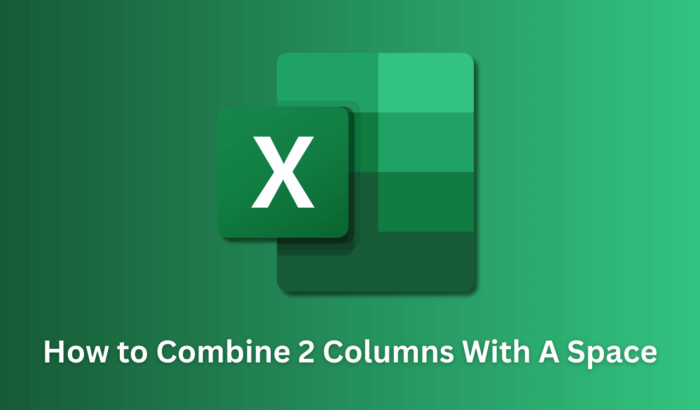
Vous pouvez joindre deux colonnes (par ex. prénom + nom) en ajoutant un espace entre elles avec plusieurs méthodes : l’opérateur & , TEXTJOIN, CONCAT, Flash Fill ou Power Query. Choisissez selon la taille des données et si vous voulez garder les valeurs ou des formules.
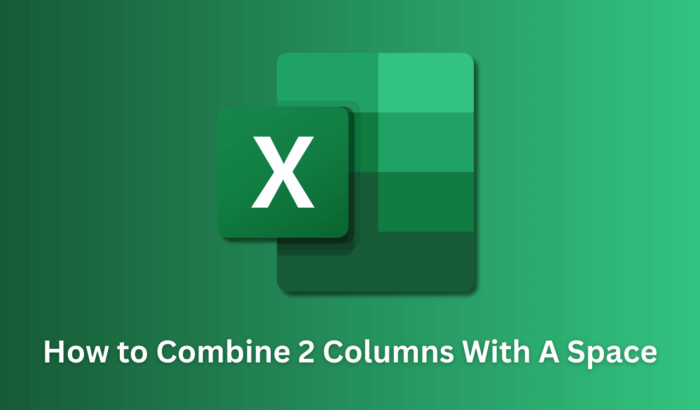
Il arrive souvent qu’on veuille fusionner deux colonnes dans Excel en ajoutant un espace — par exemple pour créer une colonne « nom complet » à partir d’une colonne « prénom » et d’une colonne « nom ». Excel propose plusieurs façons de le faire sans perdre vos données. Ce guide explique chaque méthode étape par étape, les cas où elles échouent, et des alternatives selon votre contexte.
Sommaire
- Comment combiner deux colonnes en une seule
- Utiliser l’opérateur &
- Utiliser CONCAT
- Utiliser TEXTJOIN (idéal pour plusieurs colonnes)
- Utiliser Flash Fill
- Utiliser Power Query
- Pourquoi combiner des colonnes
- Quand ces méthodes échouent et solutions
- Méthodologie rapide pour choisir la bonne méthode
- Critères d’acceptation
- Checklist par rôle
- Mini-cheat sheet (exemples de formules)
- FAQ
Comment combiner deux colonnes en une seule
Avant de commencer — note sur la locale Excel
Selon la configuration régionale d’Excel, le séparateur d’arguments des fonctions peut être une virgule , ou un point-virgule ;. Dans cette article je donne les deux variantes quand nécessaire.
Utiliser l’opérateur &
Cette méthode est simple et fonctionne dans toutes les versions d’Excel.
- Cliquez dans la cellule où vous voulez le résultat combiné.
- Tapez la formule :
=A2 & " " & B2(ou=A2 & " " & B2si votre Excel accepte la virgule). - Appuyez sur Entrée.
- Faites glisser la poignée de recopie vers le bas pour appliquer à d’autres lignes.
Exemple : si A2 = John et B2 = Smith, la formule renverra “John Smith”.
Utiliser CONCAT
CONCAT remplace CONCATENATE dans les versions récentes d’Excel.
- Formule :
=CONCAT(A2, " ", B2)ou=CONCAT(A2; " "; B2)selon la locale. - Avantage : syntaxe claire quand on enchaîne de nombreuses pièces.
Utiliser TEXTJOIN (idéal pour plusieurs colonnes)
TEXTJOIN est très utile si vous combinez plus de deux colonnes et souhaitez ignorer les cellules vides.
- Formule :
=TEXTJOIN(" ", TRUE, A2:B2)ou=TEXTJOIN(" "; VRAI; A2:B2)en français selon la version. - Le premier argument est le séparateur (ici un espace). Le deuxième indique si on ignore les cellules vides.
Utiliser Flash Fill (Saisie semi-automatique)
Flash Fill devine le modèle et remplit automatiquement les colonnes.
- Commencez à taper le résultat attendu dans la colonne cible (ex. “John Smith”).
- Sélectionnez la cellule suivante et appuyez sur Ctrl+E (ou Données → Remplissage instantané).
- Vérifiez et validez. Flash Fill est pratique pour des transformations ponctuelles mais crée des valeurs (pas de formule).
Utiliser Power Query (pour gros jeux de données et transformation récurrente)
Power Query est adapté aux gros tableaux et aux étapes de nettoyage reproductibles.
- Sélectionnez vos données → Données → À partir d’une table/plage.
- Dans l’éditeur Power Query, sélectionnez les colonnes à combiner → Onglet Transformer → Fusionner les colonnes.
- Choisissez l’espace comme séparateur et chargez les données.
- Avantage : étapable, réutilisable et non destructif.
Pourquoi combiner des colonnes
- Créer des noms complets pour des étiquettes ou documents.
- Préparer des listes d’adresses (rue + numéro).
- Améliorer la lisibilité des rapports et l’export vers d’autres systèmes.
- Réduire les erreurs lors du tri ou regroupement.
Quand ces méthodes échouent et solutions
- Cellules vides créent des espaces doubles : utilisez TEXTJOIN avec l’option d’ignorer les vides.
- Formats numériques ou dates : utilisez
TEXT()pour forcer le format, par ex.=TEXT(A2, "dd/mm/yyyy") & " " & B2. - Besoin de valeurs permanentes : copiez la colonne résultat puis Collage spécial → Valeurs.
- Locale Excel utilisant
;: remplacez,par;dans les formules. - Noms contenant espaces initiaux/finales : utilisez
TRIM()pour supprimer les espaces superflus, ex.=TRIM(A2) & " " & TRIM(B2). - Fusion de milliers de colonnes : TEXTJOIN est plus performant que de longues concaténations.
Important : si vous manipulez des données sensibles (personnelles), vérifiez les règles de confidentialité internes avant d’exporter ou fusionner.
Méthodologie rapide pour choisir la bonne méthode
- Petit tableau, résultat ponctuel → Flash Fill ou
&. - Besoin de formules dynamiques et simples →
&ou CONCAT. - Plusieurs colonnes ou cellules vides fréquentes → TEXTJOIN.
- Transformation récurrente et robuste → Power Query.
- Automatisation avancée → macro VBA ou script Office Scripts.
Critères d’acceptation
- La colonne résultante contient nom et prénom séparés d’un seul espace.
- Aucune donnée d’origine n’est perdue avant validation.
- Les lignes vides n’entraînent pas d’espaces supplémentaires non désirés.
- Si nécessaire, les formules ont été converties en valeurs finales.
Checklist par rôle
Data analyst
- Vérifier le format des champs (texte, date, nombre).
- Normaliser (TRIM, PROPER si besoin).
- Choisir TEXTJOIN ou Power Query pour robustesse.
- Documenter la transformation.
Administrateur de données
- Implémenter Power Query si répétitif.
- Mettre en place des sauvegardes avant modification.
- Contrôler accès si données sensibles.
Utilisateur final
- Utiliser
&pour tâches rapides. - Copier → Coller en valeurs pour figer le résultat.
- Signaler incohérences au Data analyst.
Mini-cheat sheet (exemples de formules)
- Opérateur &:
=A2 & " " & B2 - CONCAT:
=CONCAT(A2, " ", B2) - TEXTJOIN:
=TEXTJOIN(" ", TRUE, A2:B2) - Avec TRIM:
=TRIM(A2) & " " & TRIM(B2) - Avec format date:
=TEXT(A2, "dd/mm/yyyy") & " " & B2
Tableau récapitulatif
| Situation | Recommandation |
|---|---|
| Quelques lignes, rapide | & ou Flash Fill |
| Plusieurs colonnes / cellules vides | TEXTJOIN |
| Transformation répétée / volumineuse | Power Query |
| Export ou automatisation | Macro / Office Script |
Diagramme de décision
flowchart TD
A[Début] --> B{Tableau volumineux ?}
B -- Oui --> C[Power Query]
B -- Non --> D{Plus de 2 colonnes ?}
D -- Oui --> E[TEXTJOIN]
D -- Non --> F{Voulez-vous une formule ?}
F -- Oui --> G[Operator & ou CONCAT]
F -- Non --> H[Flash Fill]
C --> I[Fin]
E --> I
G --> I
H --> IGlossaire (une ligne)
- TEXTJOIN : fonction qui concatène une plage en insérant un séparateur et peut ignorer les cellules vides.
Points à retenir
- Testez la méthode sur un petit échantillon avant de l’appliquer au fichier entier.
- Pensez à convertir les formules en valeurs si vous devez supprimer les colonnes sources.
- Adaptez les séparateurs d’arguments selon votre locale Excel (
;ou,).
FAQ
Comment combiner deux colonnes Excel avec un espace ?
Utilisez =A2 & " " & B2 ou =CONCAT(A2, " ", B2). Pour plusieurs colonnes, =TEXTJOIN(" ", TRUE, A2:C2).
Comment combiner deux colonnes et conserver les données ?
Placez la formule dans une nouvelle colonne pour préserver les colonnes d’origine. Ensuite, si nécessaire, copiez la colonne résultat et faites Collage spécial → Valeurs.
Comment ajouter un espace entre deux colonnes dans Excel ?
Incluez " " dans la formule entre les références de colonne, par exemple =A2 & " " & B2.
Résumé final
Combiner deux colonnes avec un espace dans Excel est simple : &, CONCAT et TEXTJOIN couvrent la plupart des besoins. Pour des opérations répétées ou volumineuses, préférez Power Query. Toujours tester sur un échantillon et gérer la locale des formules.
Matériaux similaires

Installer et utiliser Podman sur Debian 11
Guide pratique : apt-pinning sur Debian

OptiScaler : activer FSR 4 dans n'importe quel jeu
Dansguardian + Squid NTLM sur Debian Etch

Corriger l'erreur d'installation Android sur SD
